 iPubsoft PDF Image Extractor正式版是款专业且高效的PDF软件,iPubsoft PDF Image
Extractor正式版操作速度快、上手容易,能将pdf文件里的图片提取出来的软件,iPubsoft PDF Image
Extractor软件自带中文语言,同时还有入门指导,相信大家对软件的操作方法应该不是问题。
iPubsoft PDF Image Extractor正式版是款专业且高效的PDF软件,iPubsoft PDF Image
Extractor正式版操作速度快、上手容易,能将pdf文件里的图片提取出来的软件,iPubsoft PDF Image
Extractor软件自带中文语言,同时还有入门指导,相信大家对软件的操作方法应该不是问题。
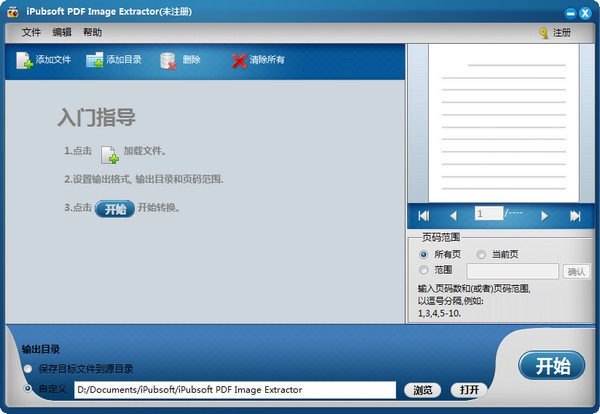
软件特色
可以提取和重用PDF格式的图像:正确的工具可以帮助您以高输出质量从PDF文件的每页中获取所有图像文件,以便您可以重用或编辑使用Adobe Photoshop、Microsoft Windows或其他图像编辑器导出的图像。
将导出的图像另存为JPEG:您可以从PDF中提取图像并将导出的图像保存为最兼容的图像格式JPEG。所提取的JPEG图像保证了与原始图像一样的质量,没有质量损失。
可选择导入PDF文件:提供多种导入PDF文件的方法。启动程序后,可以单击“打开文件”或“打开文件夹”按钮添加要从中提取图像的PDF文件。
使用方便:批量提取模式允许您批量添加PDF文件,并从许多PDF文件中同时提取所有图片!从PDF中提取图像非常简单,只需执行1-2-3个步骤。不需要专业技能。用户友好的界面有助于新手跟上速度。
使用说明
1、启动程序并导入PDF文件
在PC上下载并安装程序后,启动程序并单击“添加文件”或“添加文件夹”按钮,将目标PDF文件或整个PDF文件夹导入程序界面。您可以直接将PDF文件拖放到应用程序中。此程序还支持批转换模式。
在此之后,PDF文件信息将出现在列表中,包括文件名、大小、总页数、输出类型、选定页和状态。如果添加了错误的文件,您可以检查导入的PDF文件并单击“删除”或“全部清除”。
2、设置页面范围和输出文件夹
您可以通过选中“当前”按钮或输入页码来设置要提取的页面范围。或者,程序将从整个PDF文件中提取“所有”图像。
所有输出文件将作为默认文件保存在源文件夹中。如果要更改输出位置,可以选中“自定义”,然后单击“浏览”按钮浏览计算机并选择所需的位置。
3、开始提取
完成上述所有设置后,您可以正确地转到程序窗口的右下角,单击“开始”按钮开始任务。当状态栏显示100%时,表示提取已成功完成。现在,您可以单击“打开”按钮以获取从PDF中提取的输出图像。

 嗨格式PDF转换器 官方版 v3.6.1.146
嗨格式PDF转换器 官方版 v3.6.1.146
 闪电PDF阅读器 官方版 v2.1.5
闪电PDF阅读器 官方版 v2.1.5
 福昕PDF编辑器 12.0.223.12678
福昕PDF编辑器 12.0.223.12678
 风云PDF转换器 官方版 v2021.714.1527.1
风云PDF转换器 官方版 v2021.714.1527.1
 迅捷pdf编辑器最新版 V2.1.3.0
迅捷pdf编辑器最新版 V2.1.3.0
 金舟PDF编辑器 官方版 v4.0.2.0
金舟PDF编辑器 官方版 v4.0.2.0

























